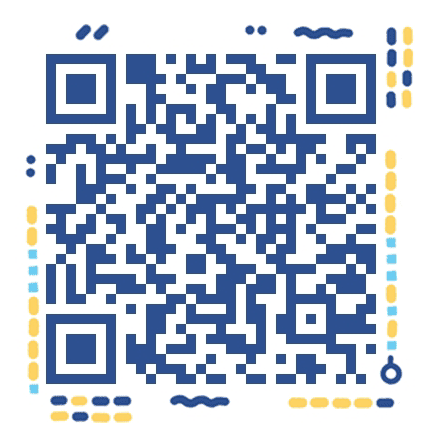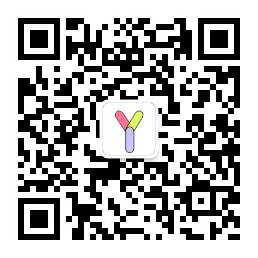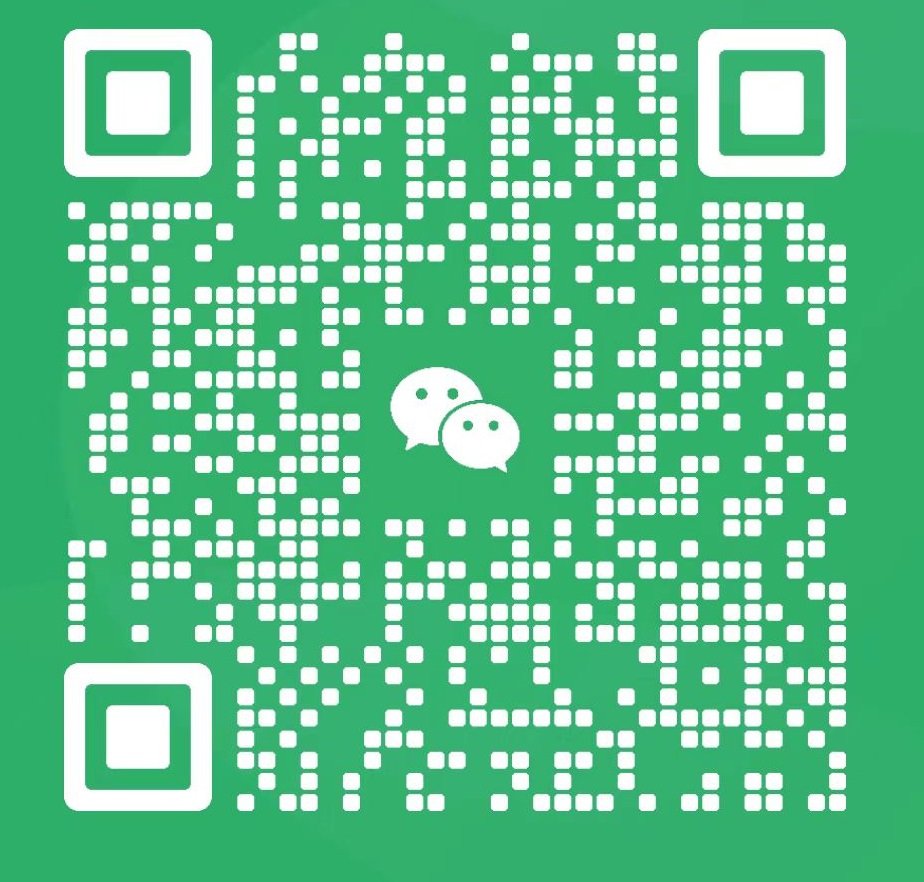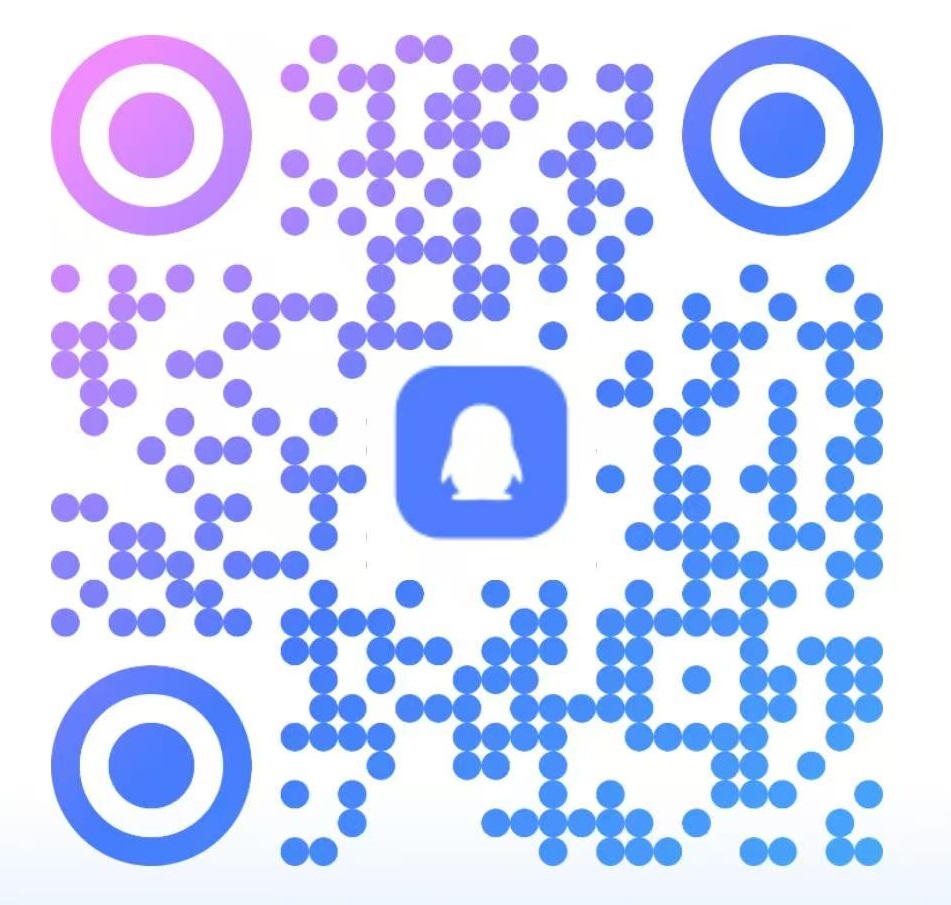各大综艺、杂志拍摄、专业航拍,以及时下超流行的Vlog视频,都少不了超酷炫的转场。
所以,今天就教大家通过添加“滤镜”,来打造大师级的电影转场效果!
不仅能一秒抓住大家的眼球,还可以体现独特的审美和超高的专业性哦~
来来来,看效果!
诶嘿嘿,制作技巧都在下面了。一、裁剪出过渡的画面片段为了实现快速切换的视觉冲击效果,裁剪的画面片段时长不超过1秒为佳, “视频”面板中部的参数设置处,点击“预览/截取原片”来裁剪画面片段。或者定位到分割的时间点处,使用“超级剪刀手”功能(快捷键:Ctrl+Q/K)一键分割视频。

图1:一键分割视频大家还可以配合上下左右方向键,精准选取画面的时间点。
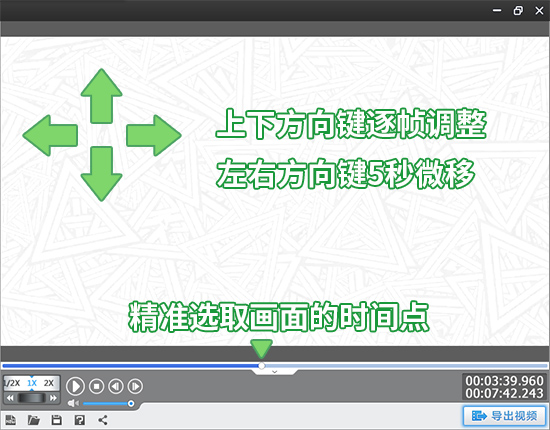
图2:精准选取画面的时间点二、一键添加滤镜,打造酷炫转场效果段界面顶部选择“画面风格”面板,左侧栏切换到“滤镜”栏目,然后在下方的“已添加片段”处,选中步骤1中裁剪好的片段,并在画面风格列表下方选择“为当前片段添加风格”,即可一键应用画面风格里的各种滤镜效果。
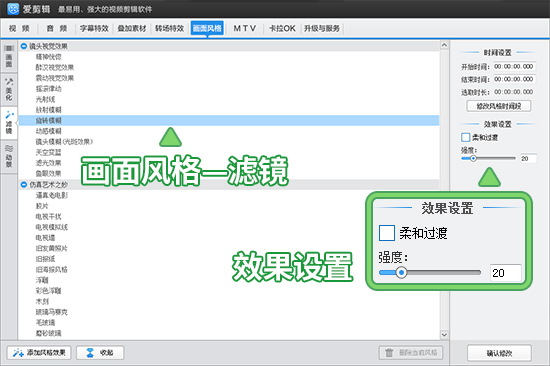
图3:添加滤镜,设置效果大家可以参考效果图的参数值~

【画面风格—滤镜】:
星辉闪耀(勾选“柔和过渡”,时长:1.0秒)
梦境之光(时长:1.0秒)

【画面风格—滤镜】:
动感模糊(勾选“柔和过渡”,时长:1.0秒)
精神恍惚(时长:0.36秒)
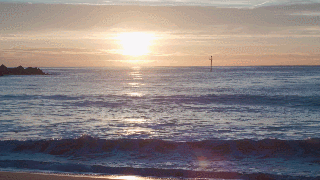
【画面风格—滤镜】:
旋转模糊(强度:20,时长:0.3秒)
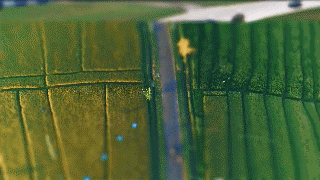
【画面风格—滤镜】:
布艺效果(勾选“柔和过渡”,时长:1.0秒)
奇幻小人国(勾选“柔和过渡”,时长:1.0秒)
摇滚律动(时长:0.36秒)
月光照耀(勾选“柔和过渡”,时长:1.0秒)